نحوه استفاده از سونی وگاس
بسیاری از کاربران نمی توانند بلافاصله نحوه استفاده از Sony Vegas Pro 13 را بیاموزند. بنابراین، ما تصمیم گرفتیم درس های زیادی در این ویرایشگر ویدئویی محبوب در این مقاله بگذاریم. ما سوالاتی را که در اینترنت رایج هستند را در نظر خواهیم گرفت.
محتوا
- چگونه سونی وگاس را نصب کنیم؟
- چگونه ویدئو را ذخیره کنید؟
- چگونه ویدیو را تر و تمیز کنیم؟
- چگونه برای اضافه کردن اثرات
- چگونه می توان یک انتقال صاف را انجام داد؟
- چگونه ویدیو را بچرخانیم یا تلنگر کنیم؟
- چگونه سرعت و ضبط ضبط را افزایش دهیم؟
- نحوه نوشتن شرح یا اضافه کردن متن؟
- چطور یک فریم یخ بزنید؟
- چگونه می توان یک ویدیو یا قطعه آن را آورد؟
- چطور ویدیو را ببندید؟
- چگونه حجم ویدیو را کاهش دهیم؟
- چگونه سرعت رندر را افزایش دهیم؟
- چگونه پس زمینه سبز را حذف کنیم؟
- چگونه برای حذف سر و صدا از صدا؟
- چگونه آهنگ صوتی را حذف کنیم؟
- نحوه تغییر صدا به ویدیو؟
- چگونه می توان ویدیو را تثبیت کرد؟
- چگونه چندین فیلم را در یک قاب اضافه کنیم؟
- چگونه می توان فیلم یا صدا را کاهش داد؟
- چگونگی اصلاح رنگ
- پلاگین ها
- خطای استثنای مدیریت نشده
- باز نمی شود * .avi
- خطا در باز کردن کدک
- چگونه یک مقدمه ایجاد کنیم؟
- سوالات و پاسخ ها
چگونه سونی وگاس را نصب کنیم؟
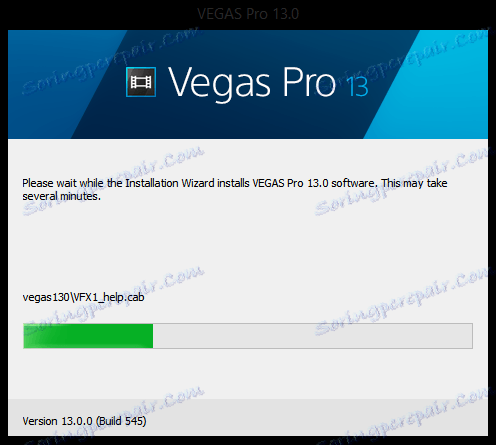
هیچ مشکلی برای نصب سونی وگاس وجود ندارد. به وب سایت رسمی برنامه بروید و آن را دانلود کنید. سپس فرآیند نصب استاندارد آغاز خواهد شد، جایی که شما باید موافقت نامه مجوز را بپذیرید و محل ویرایشگر را انتخاب کنید. این کل نصب است!
چگونه ویدئو را ذخیره کنید؟

عجیب و غریب به اندازه کافی، اما بیشتر سوالات در فرآیند ذخیره ویدئو در سونی وگاس است. بسیاری از کاربران تفاوت بین مورد "ذخیره پروژه ..." و "صادرات ..." را نمی دانند. اگر می خواهید ویدیو را ذخیره کنید تا در نتیجه بتوان آن را در پخش مشاهده کرد، پس شما فقط نیاز به دکمه "Export ..." دارید.
در پنجره ای که باز می شود، می توانید فرمت و رزولوشن ویدیو را انتخاب کنید. اگر شما یک کاربر با اعتماد به نفس بیشتری هستید، می توانید به تنظیمات بروید و با سرعت بیت، اندازه فریم و نرخ فریم و خیلی بیشتر تجربه کنید.
در این مقاله بیشتر بخوانید:
چگونه ویدئو را در Sony Vegas ذخیره کنید؟
چگونه ویدیو را تر و تمیز کنیم؟
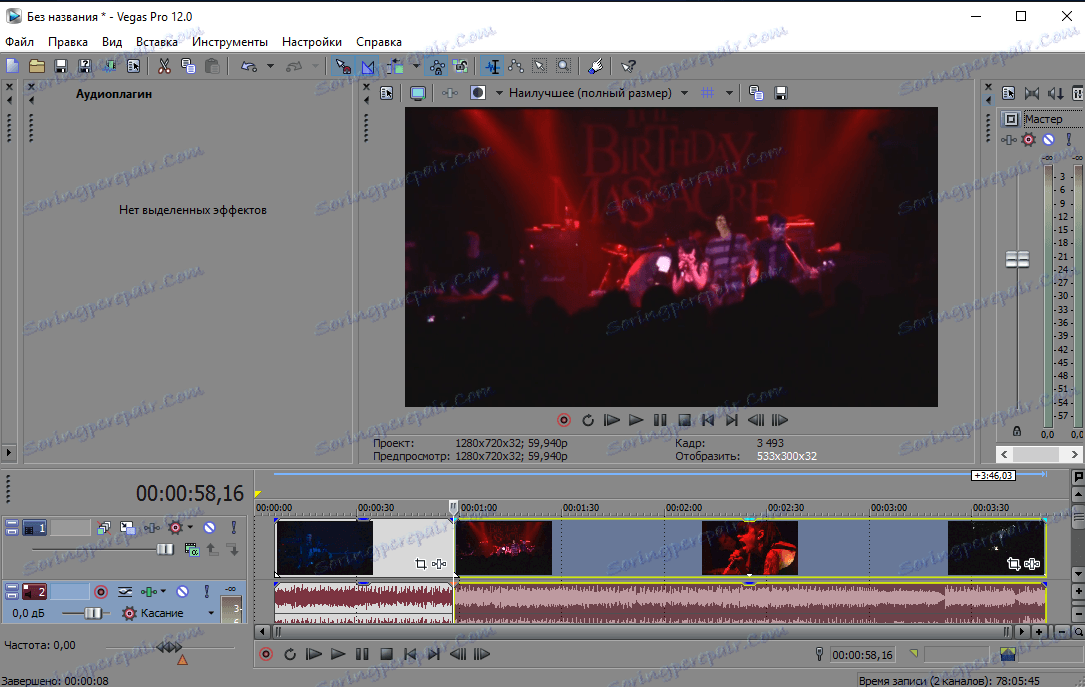
اول، حمل و نقل را به جایی که برش ساخته شده است را حرکت دهید. شما می توانید ویدیو را در سونی وگاس به اشتراک بگذارید و تنها با یک کلید "S" و همچنین "حذف"، اگر شما نیاز به حذف یکی از قطعات دریافت شده (یعنی، تر و تمیز ویدیو).
چگونه ویدیو را در Sony Vegas تزیین کنیم؟
چگونه برای اضافه کردن اثرات
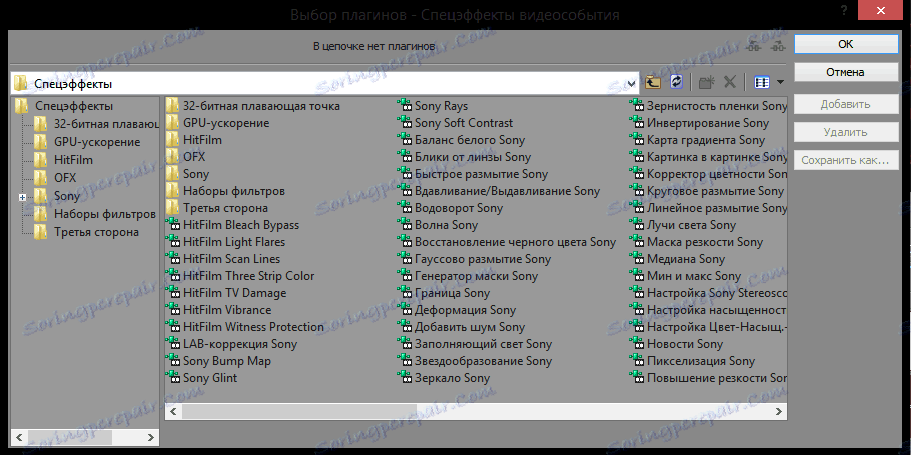
چه نصب بدون جلوه های ویژه درست است - نه. بنابراین، چگونگی اضافه کردن اثرات به سونی وگاس را در نظر بگیرید. برای شروع، قطعه ای را که میخواهید یک اثر خاص را اعمال کنید را انتخاب کنید و روی دکمه «جلوه ویژه رویداد» کلیک کنید. در پنجره ای که باز می شود، شما فقط تعداد زیادی از اثرات مختلف را پیدا خواهید کرد. هرکسی را انتخاب کنید
در مورد اضافه کردن اثرات به Sony Vegas بیشتر بیاموزید:
چگونه برای اضافه کردن اثرات به سونی وگاس؟
چگونه می توان یک انتقال صاف را انجام داد؟
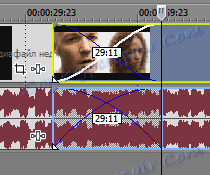
انتقال صاف بین فیلم ها ضروری است به طوری که در نتیجه نهایی ویدیو به نظر می رسد کامل و متصل است. انتقال آسان بسیار آسان است: در زمان بندی فقط لبه یک قطعه را در لبه دیگری قرار دهید. شما می توانید همین کار را با تصاویر انجام دهید.
شما همچنین می توانید اثرات را به انتقال اضافه کنید. برای انجام این کار، به سادگی به زبانه «انتقال» بروید و اثر را که دوست دارید به جایی که کلیپ های ویدئویی تقاطع می کنید بکشید.
چگونه می توان یک انتقال صاف را انجام داد؟
چگونه ویدیو را بچرخانیم یا تلنگر کنیم؟
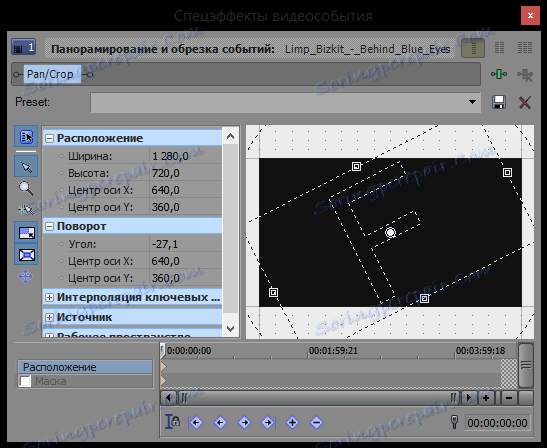
اگر شما نیاز به چرخش یا تلنگر ویدیو دارید، سپس بر روی قطعه ای که باید ویرایش شود، دکمه "پانچ کردن و برداشتن حوادث ..." را پیدا کنید. در پنجره ای که باز می شود، می توانید موقعیت ضبط را در کادر تنظیم کنید. ماوس را به لبهی ناحیه ای که با خط نقطه نقطه برجسته شده است حرکت دهید و هنگامی که به یک فلش گرد تبدیل می شود، دکمه سمت چپ ماوس را نگه دارید. در حال حاضر، با حرکت دادن ماوس، می توانید ویدیو را به صورت دلخواه چرخانید.
چگونه می توان ویدئو را در سونی وگاس چرخان کرد؟
چگونه سرعت و ضبط ضبط را افزایش دهیم؟
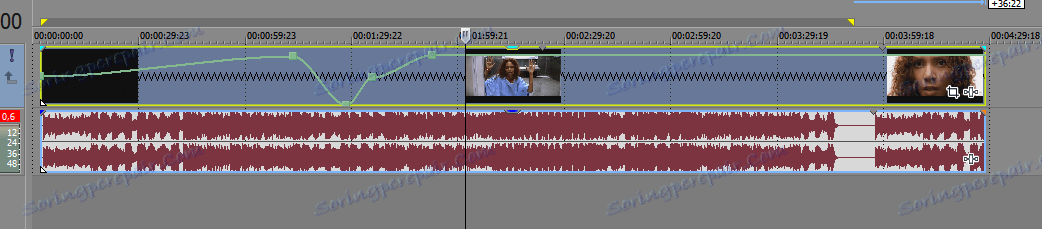
سرعت و آرام کردن ویدیو در همه چیز دشوار نیست. فقط کلید Ctrl را نگه دارید و موشواره خود را در لبه ویدئو کلیپ در خط زمان قرار دهید. به محض این که مکان نما به زایگاگ تغییر کند، دکمه سمت چپ ماوس را نگه دارید و ویدیو را بکشید یا کوچک کنید. بنابراین شما به این ترتیب ویدیو را کم و یا سرعت می دهید.
چگونه به سرعت و یا کم کردن سرعت ویدئو در سونی وگاس
نحوه نوشتن شرح یا اضافه کردن متن؟

هر متن باید بر روی یک ویدیو ویدیویی جداگانه باشد، پس فراموش نکنید که قبل از شروع آن ایجاد کنید. در حال حاضر در برگه "Insert"، "Text Media" را انتخاب کنید. در اینجا میتوانید یک برچسب متحرک زیبا ایجاد کنید، اندازه و موقعیت آن را در کادر تعیین کنید. آزمایشی!
نحوه اضافه کردن متن به ویدیو در Sony Vegas؟
چطور یک فریم یخ بزنید؟
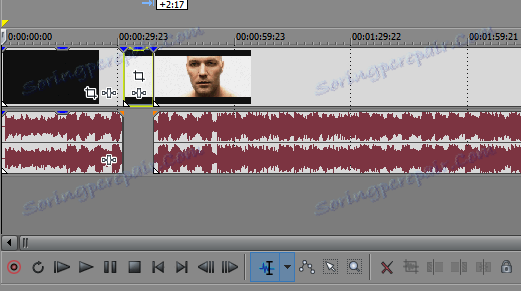
بستن قاب - یک اثر جالب زمانی که ویدیو به نظر می رسد متوقف شده است. این اغلب برای جلب توجه به یک نقطه در ویدیو استفاده می شود.
همان اثر دشوار نیست. حامل را به قاب مورد نظرتان بر روی صفحه نگه دارید و کادر را با استفاده از دکمه مخصوص در پنجره پیش نمایش ذخیره کنید. در حال حاضر برش را در جاییکه یک تصویر ثابت وجود دارد بکشید و تصویر ذخیره شده را در آنجا قرار دهید.
چگونه یک عکس فوری در Sony Vegas بگیریم؟
چگونه می توان یک ویدیو یا قطعه آن را آورد؟
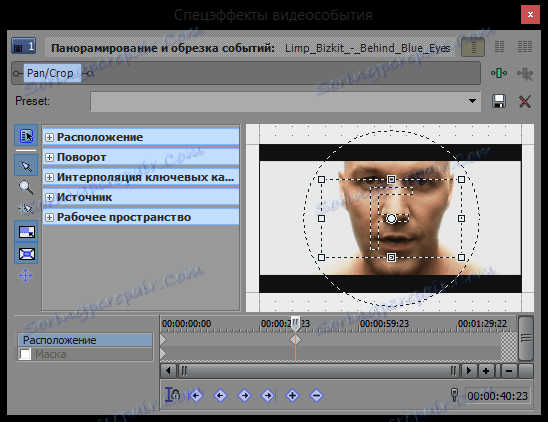
در بخش ضبط ویدئو در پنجره "پانوراما و برش رویدادها ..."، زوم کنید. وجود دارد، به سادگی کاهش اندازه قاب (منطقه محدود شده توسط نقطه خط نقطه) و حرکت آن را به منطقه است که شما نیاز به زوم.
چطور ویدیو را ببندید؟
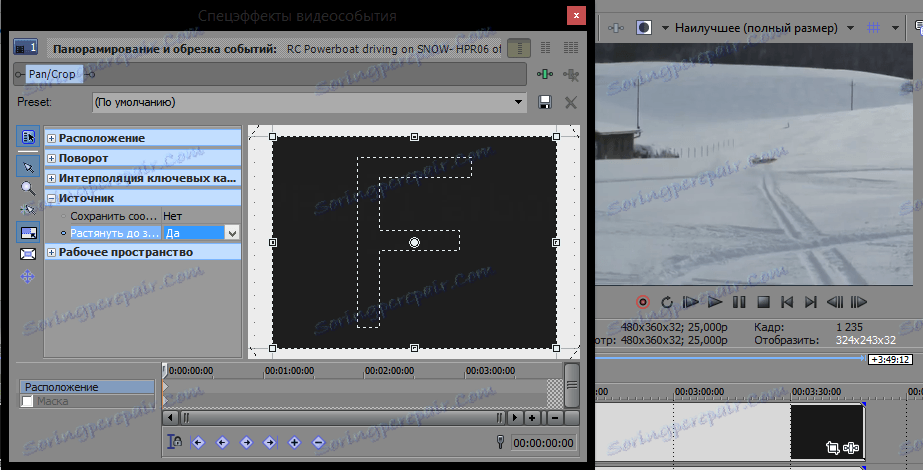
اگر میخواهید میلههای سیاه را در کنار لبههای ویدیو حذف کنید، باید از همان ابزار «پانچ کردن و برداشتن حوادث ...» استفاده کنید. در قسمت "منابع"، در بخش "منبع"، نسبت تصویر را انتخاب کنید تا ویدئو را در عرض جغرافیایی گسترش دهید. اگر لازم است نوارها را از بالا بردارید، سپس در مقابل عنصر "کشش به کل قاب" پاسخ "بله" را انتخاب کنید.
چگونه ویدئو را در سونی وگاس کشف کنیم؟
چگونه حجم ویدیو را کاهش دهیم؟
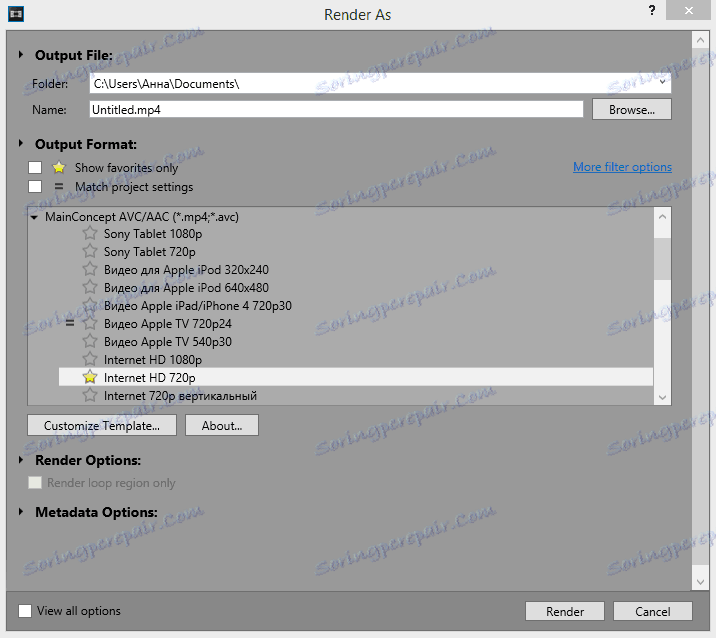
در حقیقت، شما می توانید اندازه ویدئو را به میزان قابل توجهی به صدمه به کیفیت و یا با استفاده از برنامه های غیر قابل اندازه گیری کاهش دهید. با استفاده از سونی وگاس، شما فقط می توانید حالت رمزگذاری را تغییر دهید تا رندر کارت ویدیویی را وارد نکنید. انتخاب "رندر کردن با استفاده از CPU" را انتخاب کنید. به این ترتیب شما می توانید اندازه نمایش را کاهش دهید.
چگونه سرعت رندر را افزایش دهیم؟
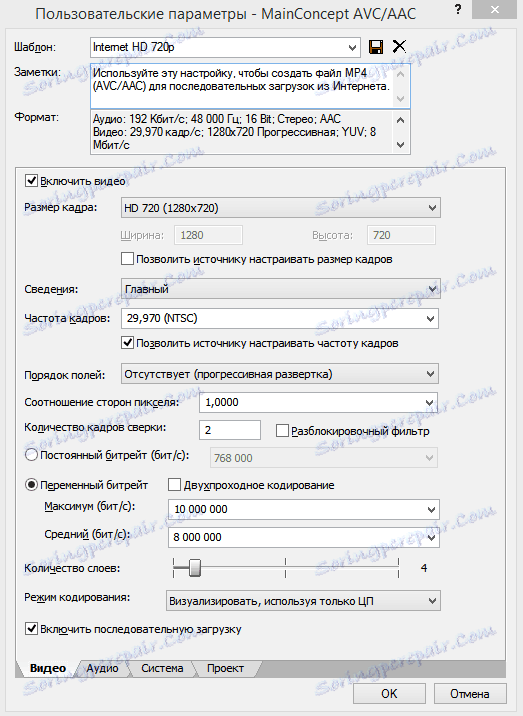
شما می توانید رندر را در سونی وگاس تنها با کیفیت ضبط یا ارتقاء رایانه به سرعت انجام دهید. یکی از راه های افزایش سرعت رندر این است که بیت را کاهش دهد و نرخ فریم را تغییر دهد. شما همچنین می توانید ویدیو را با یک کارت ویدیو پردازش کنید و بخشی از بار را به آن انتقال دهید.
چگونه سرعت رندر را در سونی وگاس افزایش دهیم؟
چگونه پس زمینه سبز را حذف کنیم؟
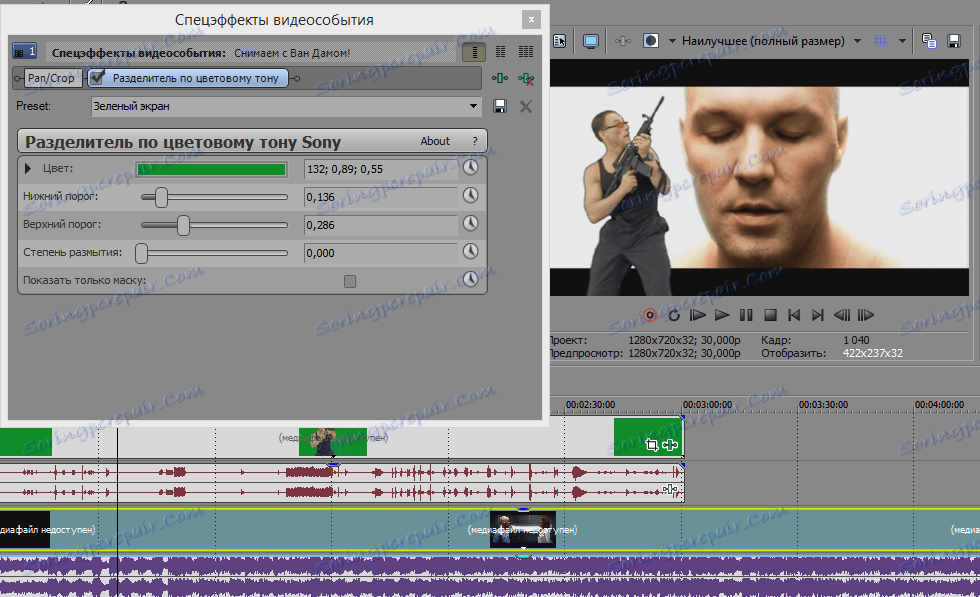
حذف پس زمینه سبز (به عبارت دیگر - hromakey) از ویدیو بسیار آسان است. برای انجام این کار، سونی وگاس اثر ویژه ای دارد که "Chroma Key" نام دارد. شما فقط باید اثر را روی ویدیو اعمال کنید و مشخص کنید کدام رنگ برای حذف (در مورد ما، سبز).
پس زمینه سبز را با سونی وگاس پاک کنید؟
چگونه برای حذف سر و صدا از صدا؟
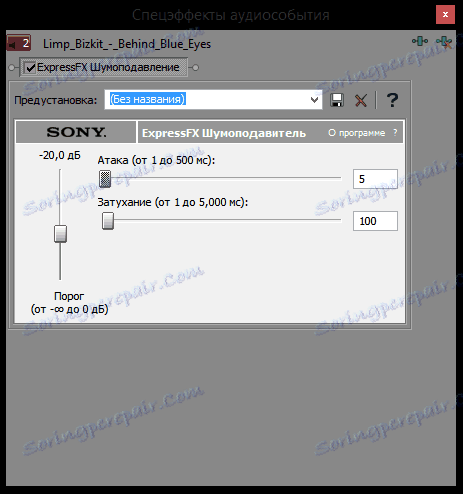
مهم نیست که چقدر سخت است که سعی کنید همه صداهای شخص ثالث را هنگام ضبط یک ویدیو غرق کنید، در هر صورت صداهای مربوط به ضبط های صوتی وجود دارد. به منظور حذف آنها، یک اثر صوتی ویژه در Sony Vegas به نام "کاهش نویز" وجود دارد. قرار دادن آن در ضبط صدا که می خواهید ویرایش کنید و حرکت لغزنده را تا زمانی که از صدا لذت می برید.
حذف نویز از ضبط های صوتی در سونی وگاس
چگونه آهنگ صوتی را حذف کنیم؟
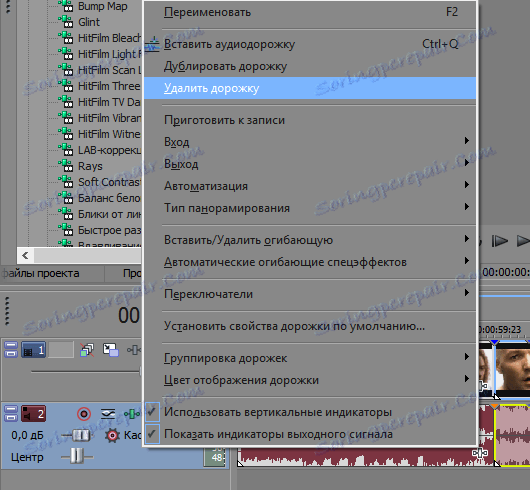
اگر می خواهید صدا را از ویدیو حذف کنید، می توانید آهنگ صوتی را کاملا حذف کنید یا فقط آن را خاموش کنید. برای حذف صدا، راست کلیک بر روی جدول زمانی مخالف آهنگ های صوتی و "حذف آهنگ" را انتخاب کنید.
اگر می خواهید صدا را خاموش کنید، سپس بر روی بخش صوتی خود راست کلیک کنید و کلید "Switches" را انتخاب کنید -> "Mute".
نحوه حذف آهنگ صوتی در سونی وگاس
نحوه تغییر صدا به ویدیو؟
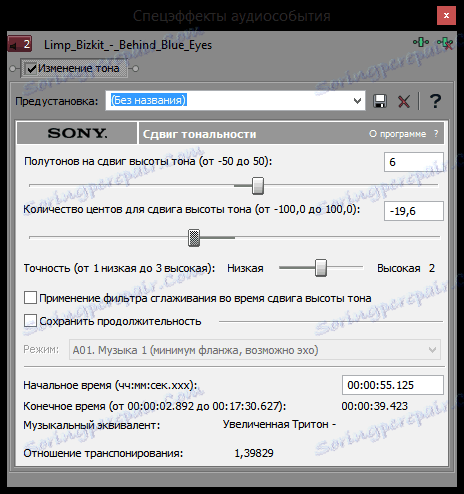
صدای ویدیو می تواند با استفاده از اثر "Tone" بر روی آهنگ صوتی تغییر یابد. برای انجام این کار، بر روی دکمه "جلوه ویژه رویداد ..." بر روی قطعه ضبط صدا کلیک کنید و "تغییر تن" را در لیست تمام جلوه ها پیدا کنید. آزمایش با تنظیمات برای دریافت گزینه جالب تر.
صدای شما را در Sony Vegas تغییر دهید
چگونه می توان ویدیو را تثبیت کرد؟
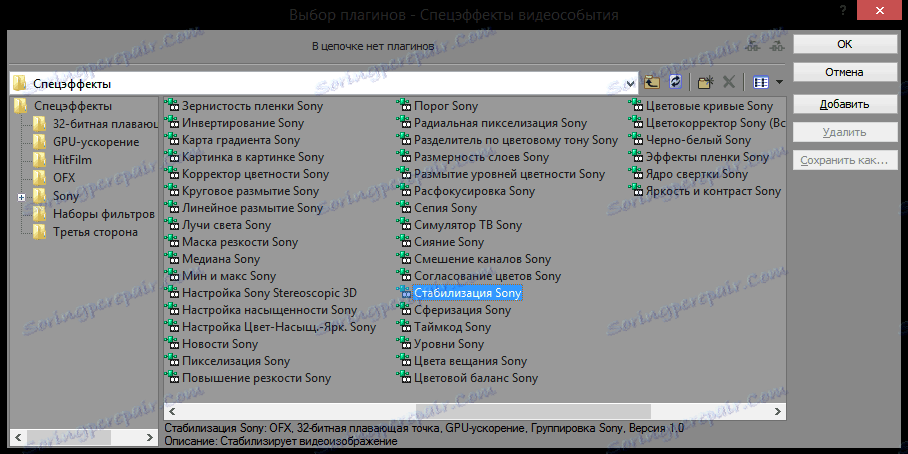
به احتمال زیاد، اگر شما از تجهیزات خاصی استفاده نکردید، در این ویدئو، ضربه های تند و تیز، و شوخی ها وجود دارد. به منظور رفع این، یک اثر ویژه در ویرایشگر ویدیو وجود دارد - "تثبیت". آن را روی ویدیو قرار دهید و اثر را با استفاده از ایستگاه از پیش تنظیم تنظیم کنید یا به صورت دستی.
چگونه برای تثبیت ویدیو در سونی وگاس
چگونه چندین فیلم را در یک قاب اضافه کنیم؟
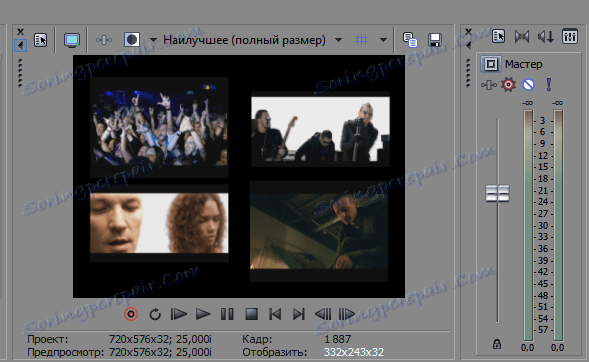
برای اضافه کردن چندین فیلم در یک فریم، شما باید از ابزار "پانوراما و برداشت رویدادها ..." استفاده کنید که از قبل برای ما آشناست. با کلیک بر روی آیکون این ابزار یک پنجره باز می شود که در آن شما نیاز به افزایش اندازه قاب (منطقه برجسته شده توسط خط نقطه نقطه) نسبت به خود ویدیو است. سپس کادر را همانطور که نیاز دارید ترتیب دهید و چند ویدیو دیگر را به قاب اضافه کنید.
چگونه می توان چند ویدیو را در یک قاب ساخت؟
چگونه می توان فیلم یا صدا را کاهش داد؟
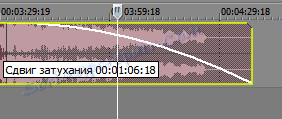
تضعیف صدا یا ویدئو ضروری است تا توجه تماشاگر را بر روی نقاط خاص تمرکز کنید. سونی وگاس باعث خفگی شدن می شود. برای انجام این کار، به سادگی یک نماد مثلث کوچک در گوشه بالا سمت راست قطعه پیدا کنید و با نگه داشتن آن با دکمه سمت چپ ماوس، آن را بکشید. منحنی را نشان می دهد که نشان می دهد که چگونه فساد شروع می شود.
نحوه محو کردن صدا در سونی وگاس
چگونگی اصلاح رنگ

حتی به خوبی فیلمبرداری ممکن است نیاز به تصحیح رنگ داشته باشد. برای انجام این کار در سونی وگاس تعدادی از ابزارها وجود دارد. به عنوان مثال، شما می توانید اثر "رنگ منوها" را برای روشن کردن، تیره کردن ویدیو و یا پوشش سایر رنگ ها استفاده کنید. شما همچنین می توانید از اثرات مانند تعادل سفید، اصلاح رنگ، رنگ رنگ استفاده کنید.
در مورد نحوه اصلاح رنگ در سونی وگاس بیشتر بخوانید
پلاگین ها
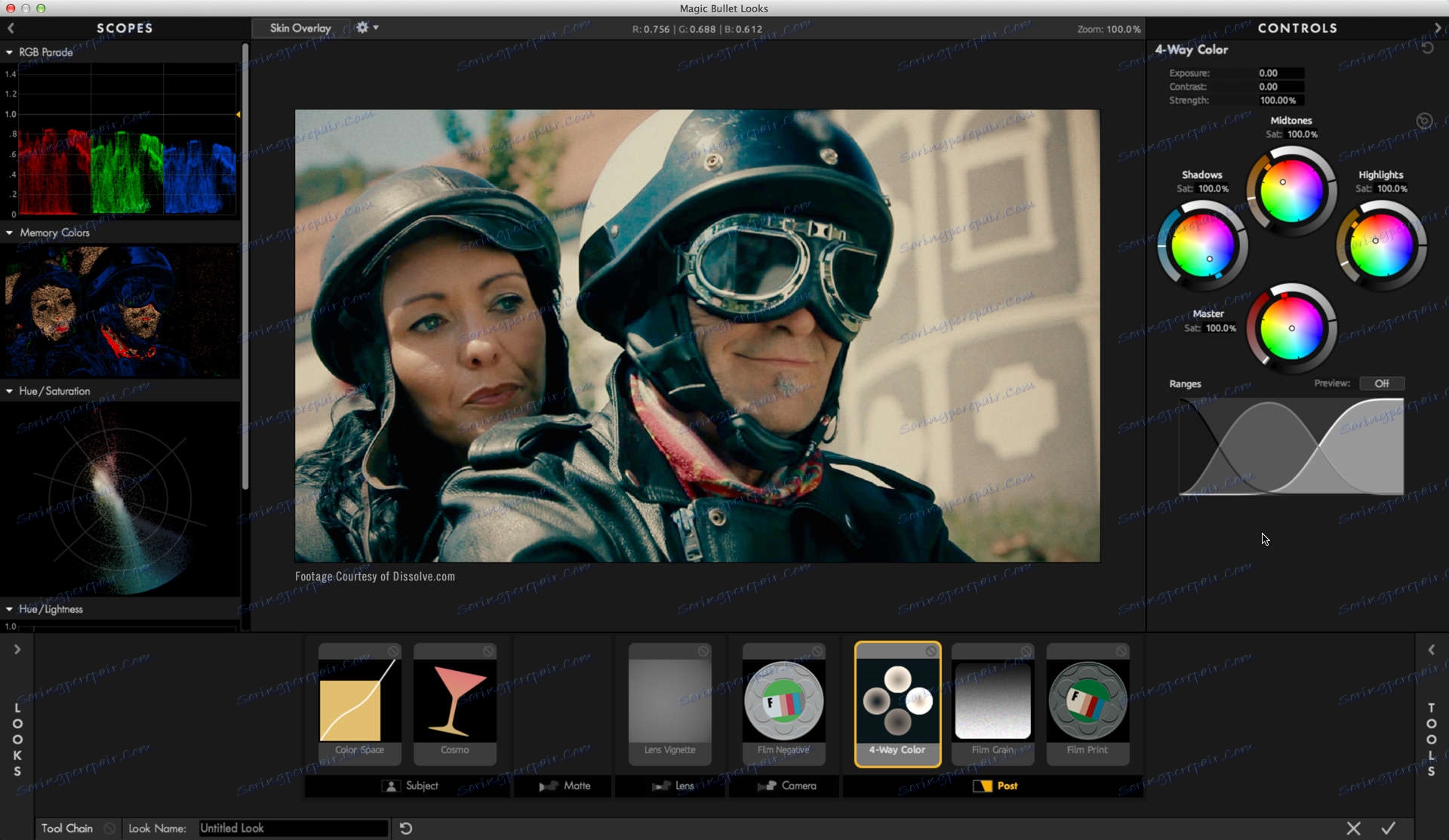
اگر ابزارهای اساسی سونی وگاس برای شما کافی نیست، می توانید پلاگین های اضافی را نصب کنید. این بسیار ساده است که این کار را انجام دهید: اگر پلاگین دانلود شده دارای فرمت * .exe باشد، پس فقط مسیر نصب را مشخص کنید، اگر بایگانی - آن را در پوشه Video Editor FileIO Plug-ins رونویسی کنید.
تمام افزونه های نصب شده را می توان در برگه "Effects Video" یافت.
در مورد نحوه قرار دادن افزونه بیشتر بدانید:
نحوه نصب پلاگین برای سونی وگاس؟
یکی از محبوب ترین پلاگین ها برای سونی وگاس و سایر ویرایشگر های ویدئویی، Magic Bullet Loks است. علیرغم این واقعیت که این افزوده پرداخت شده است، ارزشش را دارد. با استفاده از آن، می توانید قابلیت های پردازش ویدیوی خود را بسیار گسترش دهید.
سحر و جادو گلوله برای سونی وگاس
خطای استثنای مدیریت نشده
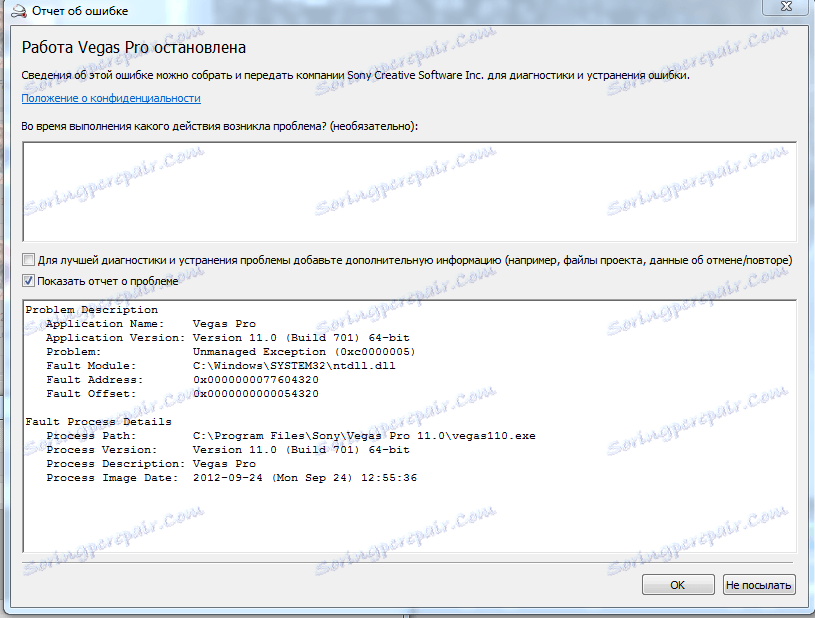
اغلب دشوار است به تعیین علت خطای Exception unmanaged، بنابراین راه های بسیاری برای از بین بردن وجود دارد. به احتمال زیاد، این مشکل ناشی از عدم سازگاری یا نبود راننده های کارت گرافیک بود. سعی کنید به صورت دستی به روز رسانی درایور یا با استفاده از یک برنامه خاص.
همچنین ممکن است که هر فایل مورد نیاز برای اجرای برنامه آسیب دیده باشد. برای پیدا کردن همه راه های حل این مشکل، پیوند زیر را دنبال کنید.
استثنای غیرمنتظره چه کاری باید بکنم
باز نمی شود * .avi
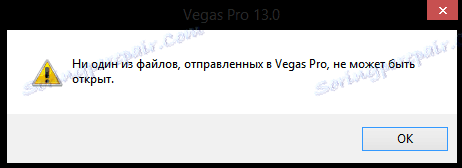
سونی وگاس یک ویرایشگر ویدئویی بسیار غم انگیز است، بنابراین در صورتی که از باز کردن فیلم های برخی از فرمت ها اجتناب شود، تعجب نکنید. ساده ترین راه حل این مشکلات این است که ویدیو را به فرمت تبدیل کنید که قطعا در سونی وگاس باز خواهد شد.
اما اگر می خواهید خطا را درک کنید و اصلاح کنید، احتمالا شما باید نرم افزار اضافی (کدک بسته) را نصب کنید و با کتابخانه ها کار کنید. چگونگی انجام این کار، به عنوان خوانده شده در زیر:
سونی وگاس * .avi و * .mp4 باز نمی کند
خطا در باز کردن کدک
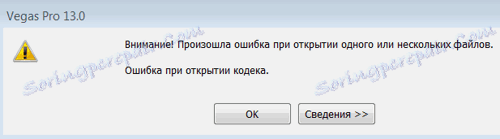
بسیاری از کاربران یک خطای plug-in باز در سونی وگاس با یکدیگر روبرو هستند. به احتمال زیاد، مشکل این است که شما کدک بسته را نصب نکرده اید یا نسخه قدیمی نصب شده است. در این حالت، شما باید کدک ها را نصب یا به روز کنید.
اگر به هر دلیلی نصب کدک ها کمک نکرد، به سادگی ویدیو را به فرمت دیگری تبدیل کنید که مطمئنا در سونی وگاس باز خواهد شد.
خطای باز کردن کدک را از بین می بریم
چگونه یک مقدمه ایجاد کنیم؟
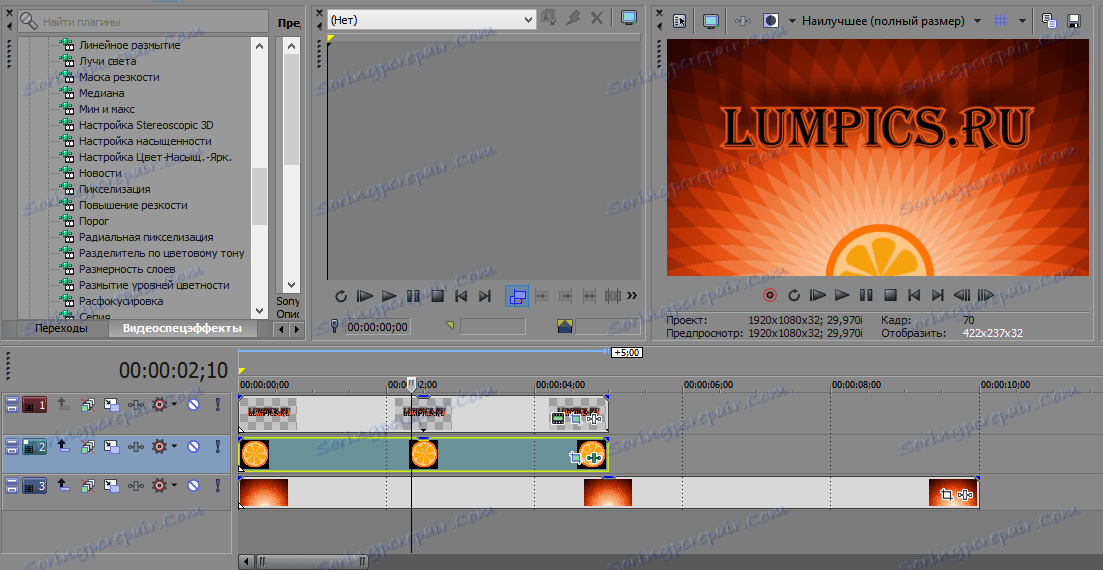
مقدمه یک ویدیو مقدمه است که به نظر می رسد امضای شما است. اول از همه، مخاطبان مقدمه را مشاهده خواهند کرد و تنها پس از آن این ویدئو را می بینیم. شما می توانید در مورد چگونگی ایجاد یک مقدمه در این مقاله بخوانید:
چگونه یک مقدمه در سونی وگاس ایجاد کنیم؟
در این مقاله، ما چندین درس را که می توان در مورد بالا به آن اشاره کرد، ترکیب کرده اید: اضافه کردن متن، اضافه کردن تصاویر، حذف پس زمینه، ذخیره ویدئو. شما همچنین خواهید آموخت که چگونه فیلم ها را از ابتدا ایجاد کنید.
ما امیدواریم که این درس به شما در مطالعه ویرایش و ویرایشگر ویدئو سونی وگاس کمک کند. تمام درس ها در نسخه 13 وگاس ساخته شده اند، اما نگران نباشید: این خیلی متفاوت از سونی وگاس Pro 11 نیست.